Reklāma
Iespējams, ka Windows XP vairs nav, taču viss vēl nav zaudēts. Operētājsistēma Windows 7 var to aizstāt kā izvēlēto mantoto Windows OS, jo īpaši ņemot vērā Windows 7 paslēptās mazpazīstamās funkcijas, kas var likt jums saprast, cik ļoti jums patīk šī operētājsistēma.
Kā jūs sakāt, slēptās iezīmes? Pilnīgi noteikti. Tie ietver īsinājumtaustiņus, slepenus trikus un citas interesantas funkcijas, par kurām lielākā daļa ilgtermiņa Windows 7 lietotāju nekad nav sapratuši, ka pastāv, un dažas funkcijas, kas apbrīnojami tika pievienoti pēdējā gada vai divu gadu laikā, ko apliecina fakts, ka tie tika nesen pievienoti Windows 7 jauno funkciju lejupielādei, ko nodrošina Microsoft.
Es ļoti iesaku šo lejupielādi, taču, ja jums nav laika to izsijāt, tālāk ir sniegti daži no iespaidīgākajiem, mazpazīstamākajiem līdzekļiem, kas varētu palielināt savu produktivitāti Izmantojiet 10 virtuālos galddatorus, lai palielinātu produktivitāti tikai vienā ekrānā [Windows]Kopš es sāku lietot otru monitoru, es sapratu, ka vienkārši nevaru iegūt pietiekami daudz vietas ekrānā. Šķiet, ka katram uzdevumam ir nepieciešams tik daudz displeja nekustamā īpašuma. Kad es rediģēju, man patīk... Lasīt vairāk un padziļiniet savu mīlestību pret Windows 7.
Spēlēšana ar atvērtu Windows
Lielākā daļa cilvēku, kuri ir izmantojuši Windows 7 pietiekami ilgi, nejauši uzduras dažām noderīgākām funkcijām, ko tā piedāvā, piemēram, ērta uzlabota uzdevumjosla, kurā varat virzīt kursoru virs programmas ikonām un redzēt mazu grafiskā lietojumprogrammas loga sīktēlu bez atverot to.
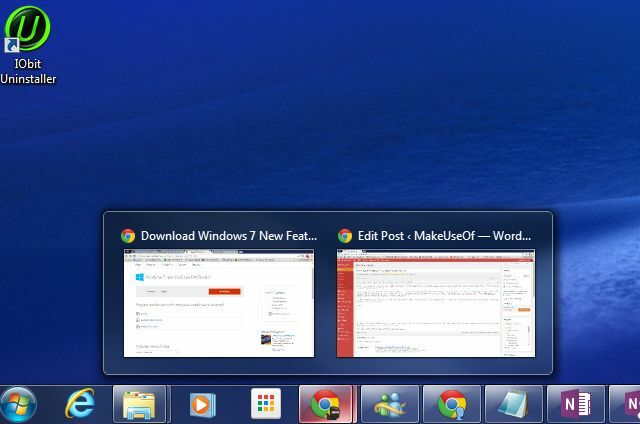
Tas ievērojami palielina ātrumu, ar kādu jūs varat atrast pareizo lietojumprogrammu, ko atvērt, taču šajā uzlabotajā uzdevumjoslā ir iekļauti arī daži interesanti īsinājumtaustiņi, par kuriem nezina daudz cilvēku:
- Spiešana Shift pirms noklikšķināšanas uz ikonas tiek atvērts jauns gadījums, pat ja ir atvērti esošie logi.
- Turēšana Shift+Ctrl dara to pašu, izņemot to, ka tiek atvērta jaunā instance ar administratora atļaujām!
- Turēšana Ctrl pirms noklikšķināšanas uz ikonas tiks atvērts loga gadījums, ko pēdējoreiz izmantojāt atvērto logu grupā.
Jūs, iespējams, jau zinājāt, ka atvērto logu var palielināt, pabīdot to uz ekrāna augšdaļu, vai mainot tā izmēru, lai tas aizpildītu pusi no darbvirsmas, pabīdot logu uz sāniem. Vai zinājāt, ka varat darīt to pašu, pat nepieskaroties pelei? Jā – kad ir atvērts aktīvs logs, tālāk norādītie saīsnes uz to pašu.
- Turiet Windows logotipa atslēga + Augšupvērstā bultiņa lai palielinātu logu.
- Turiet Windows logotipa atslēga + TAISNĪBA vai PA kreisi lai dokstītu abās ekrāna pusēs.
Meklēšana ārpus jūsu darbvirsmas
Programmā Windows Explorer ir iegults meklēšanas rīks, kas ļauj visā datorā meklēt failus, dokumentus un daudz ko citu. Bet vai zinājāt, ka varat paplašināt šo Windows Explorer meklēšanu tīmekļa avotos, izveidojot meklēšanas savienotājus?
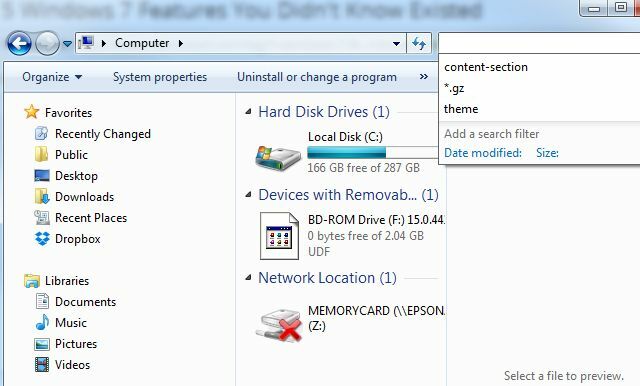
Lai to izdarītu, jums vienkārši jālejupielādē un jāinstalē meklēšanas savienotājs jebkuram serverim, kas ir saderīgs ar OpenSearch standartu. To sauc arī par “federēto meklēšanu”. Varat google meklēt savienotājus operētājsistēmai Windows 7 vai SharePoint Servers un lejupielādēt OSDX failu. Palaižot .osdx failu, tiks parādīta uzvedne ar uzvedni, lai saņemtu atļauju pievienot jūsu sistēmai meklēšanas savienotāju.
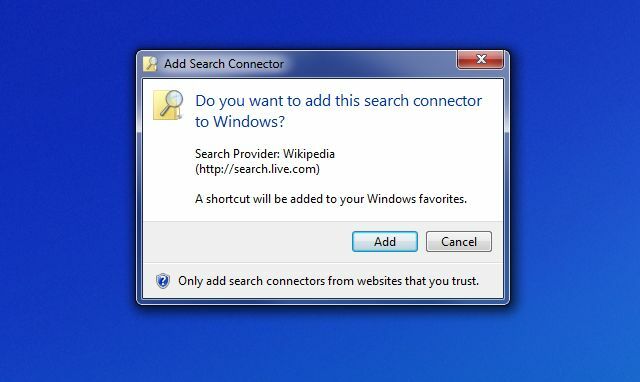
Kad tas ir instalēts un atverat programmu Windows Explorer, kreisajā navigācijas rūtī tiks parādīts Search Connector. Atlasiet to, un tagad jūsu meklējumi meklēšanas joslā tieši pieprasīs šo savienotāju. Atlasiet vienu no šiem meklēšanas rezultātiem un priekšskatījuma rūtī skatiet vietnes priekšskatījumu.
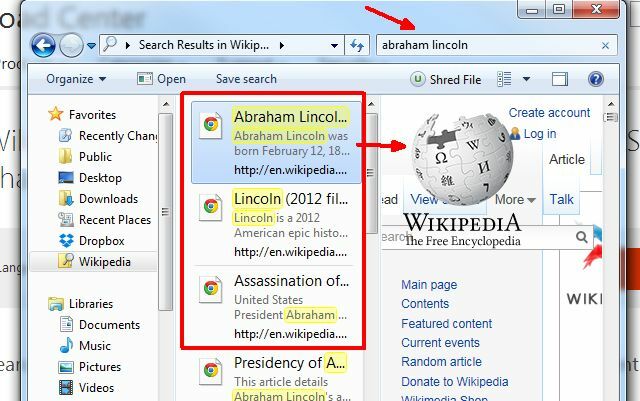
Daudzi cilvēki jau agri ir atklājuši meklēšanas savienotāju burvību un izmanto tos reliģiski savā Windows 7 instalācijā, taču pārsteidzoši daudz cilvēku visu savu dzīvi ir pavadījuši, izmantojot sistēmu Windows 7, nezinot par šo iespēju šādā veidā paplašināt Windows Explorer meklēšanas funkcionalitāti.
Problēmu skaidrošana citiem
Viena no IT tehniķa nomāktākajām lietām ir mēģināt palīdzēt draugam vai ģimenes loceklim novērst problēmu, neredzot savu ekrānu. Nu, vai zinājāt, ka ir ātrs rīks, ko viņi var izmantot, lai automātiski uzņemtu darbvirsmas momentuzņēmumu katru reizi, kad viņi noklikšķina uz ekrāna? To sauc par problēmu soļu ierakstītāju, un tam varat piekļūt, noklikšķinot uz izvēlnes Sākt un ierakstot "Problēmas ieraksts” meklēšanas lodziņā. Klikšķiniet uz Reģistrējiet darbības, lai atkārtotu problēmu.
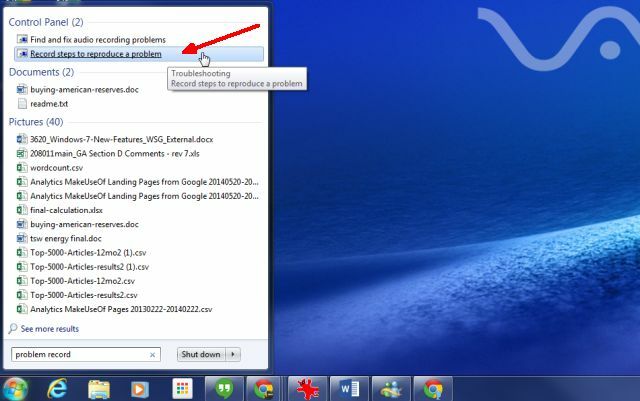
Tādējādi tiks palaists Problēmas soļu ierakstītājs rīks. Jums vienkārši jānospiež Sākt ierakstīšanu lai sāktu ierakstīt visas savas darbības darbvirsmā.

Šis nav ekrāna apraides rīks. Tas vienkārši uzņem ekrāna momentuzņēmumu katru reizi, kad lietotājs noklikšķina uz kaut kā. Pēc tam visus šos klikšķus tas automātiski sadala virknē “problēmas darbību”, kas palīdz atrisināt personas problēmu. Kad lietotājs ir pabeidzis ierakstīšanu, viņam tiks piedāvāts saglabāt ierakstu kā ZIP failu.
Viņi var jums nosūtīt šo ZIP failu, un jūs varat skatīt MHTML failu pārlūkprogrammā IE (vai ar citām pārlūkprogrammām ar atbilstošiem papildinājumiem).
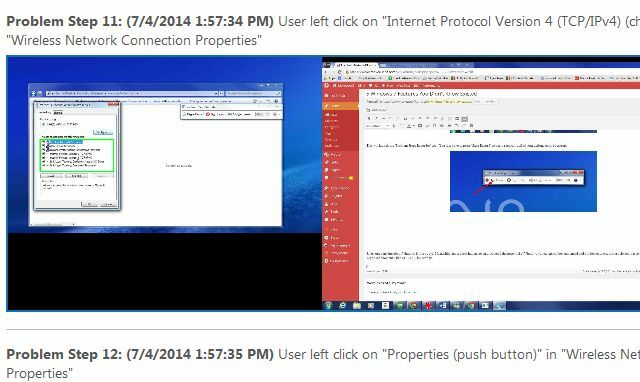
Diemžēl pat daudzi IT tehniķi nezina par šo Windows 7 rīku. Ja viņi to darītu, tas ievērojami atvieglotu viņu dzīvi, strādājot ar lietotājiem pa tālruni.
Vēl 3 Windows 7 Lieldienu olas
Šeit ir daži Lieldienu olas operētājsistēmai Windows 7 11 dīvainas Windows kļūdas un Lieldienu olas, kas jums jāredzVisās Windows versijās vienmēr ir paslēptas dažas kļūdas un Lieldienu olas. Vai vēlaties atklāt 11 no tiem? Lasīt vairāk un slēptās funkcijas, kas patiešām satriec jūsu prātu.
Dieva režīms
Izveidojiet jaunu mapi darbvirsmā un piešķiriet tai nosaukumu “GodMode.{ED7BA470-8E54-465E-825C-99712043E01C}” un iegūstiet tūlītēju piekļuvi visām 270 konfigurējamajām opcijām operētājsistēmā Windows 7.
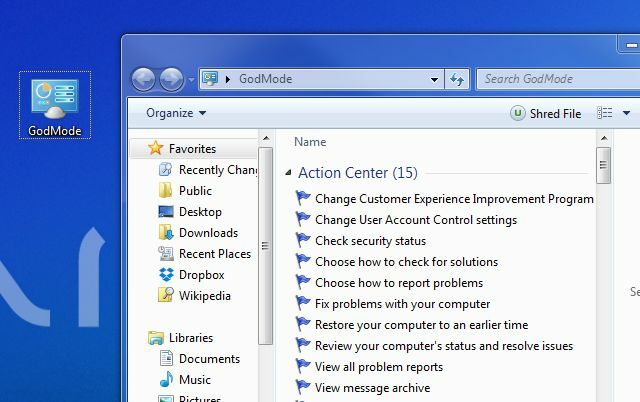
Ja tas neliks jums justies kā Dievam, nekas nebūs…
Uzticamības vēsture
Vai jūsu sistēma darbojas patiešām briesmīgi, un jūs vēlaties redzēt, vai jūsu sistēmas stabilitāte pēdējā laikā ir mainījusies (norāda uz vīrusu vai ļaunprātīgu programmatūru)? Viegli. Noklikšķiniet uz izvēlnes Sākt un ierakstiet "Skatīt uzticamības vēsturi” skrējiena laukā. Tas parādīs detalizētu pārskatu par visu, kas noticis ar jūsu sistēmu, un par to, cik stabila tā ir bijusi pēdējo nedēļu laikā.
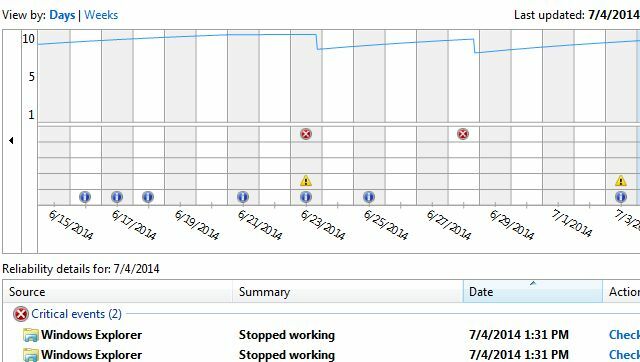
Nejauši es tikko laboju savu Windows 7 sistēmu ar jaunākajiem atjauninājumiem, un šis ziņojums parādīja, ka mana sistēma ir kļuvusi nestabilāka, nekā tas ir bijis vairāku nedēļu laikā!
Šifrs
Tātad, šeit ir viens privātuma un drošības entuziastiem. Pieņemsim, ka jūs tikko saņēmāt FIB paziņojumu, ka daži aģenti ieradīsies jūsu mājā, lai konfiscētu jūsu datoru, jo esat identificēts kā dedzīgs Tor lietotājs.
Jūs esat izdzēsis visus šos apsūdzētos failus, bet pēc tam atcerējāties to, ko mēs bieži esam teikuši lasītājiem vietnē MakeUseOf, ka jums ir jāizmanto noteikti rīki vai metodes, lai patiesi izdzēst datus Kā pilnībā notīrīt cieto diskuIr divi veidi, kā savienot cieto disku. Lūk, kas jums jāzina, lai to paveiktu ātri un vienkārši. Lasīt vairāk no jūsu cietā diska. Nu uzminiet, operētājsistēmā Windows 7 ir iebūvēta funkcija, kas ļauj pilnībā izdzēst visu bez maksas vietu diskā, pārrakstot šo vietu, nodrošinot, ka visi šie izdzēstie faili patiešām ir dzēsts.
Kā tu to dari? Vienkārši atveriet komandu uzvedni un ierakstiet “cipher /w: C” vai jebkuru disku, kuru vēlaties tīrīt.

Process var aizņemt kādu laiku, taču, kad tas ir paveikts, pat tie viltīgie federālie aģenti nevarēs iegūt datus, kas, jūsuprāt, nav viņu bizness!
Traki un noderīgi Windows 7 saīsnes
Papildus Windows 7 funkcijām un rīkiem, par kuriem daudzi cilvēki nezina, ir arī veselums ļoti noderīgu, mazpazīstamu Windows 7 īsceļu skaits, kas varētu palielināt jūsu produktivitāti, ja sāktu lietot viņiem.
- Vai jūsu darbvirsma ir traka ar atvērtiem logiem? Nospiediet Windows logotips + Mājas lai samazinātu katru logu, izņemot to, kurā pašlaik strādājat.
- Vai jums ir ducis ekrānu, kas jāsamazina, lai skatītu darbvirsmu? Vienkārši nospiediet Windows logotips + Atstarpes taustiņš lai visi logi būtu caurspīdīgi!
- Apnicis vilkt logu no viena no jūsu divi monitori Sadaliet datora monitoru vairākos ekrānos, izmantojot WinSplit Revolution Lasīt vairāk otram visu laiku? Vienkārši nospiediet Windows logotips + Shift + Pa kreisi vai Labā bultiņa lai pārslēgtu logu starp monitoriem.
- Vai ekrānā neredzat mazo tekstu? Nospiediet Windows logotips un Plus lai tieši tuvinātu. Izmantot Windows logotips un Mīnuss lai tālinātu.
Ja jums šķiet, ka tie ir forši, noteikti apskatiet Tīnas sarakstu 25 forši Windows 7 īsceļi 25 forši Windows 7 tastatūras triki, kas iespaidos jūsu draugus Lasīt vairāk un triki noteikti ieskaidros jūsu draugus.
Tātad šie bija veidi, kā uzlabot Windows 7 lietošanu un padarīt savu laiku daudz efektīvāku un produktīvāku. Vai jūs zināt kādus citus lieliskus saīsnes un Lieldienu olas operētājsistēmā Windows 7? Kādas ir dažas no lieliskajām Windows 7 funkcijām, kuras vēlaties kopīgot ar draugiem? Kopīgojiet tos ar citiem MUO lasītājiem komentāru sadaļā zemāk!
Raiens ir ieguvis bakalaura grādu elektrotehnikā. Viņš ir strādājis 13 gadus automatizācijas inženierijā, 5 gadus IT jomā un tagad ir Apps Engineer. Bijušais MakeUseOf vadošais redaktors, viņš ir uzstājies nacionālajās konferencēs par datu vizualizāciju, kā arī bijis iekļauts nacionālajā televīzijā un radio.

